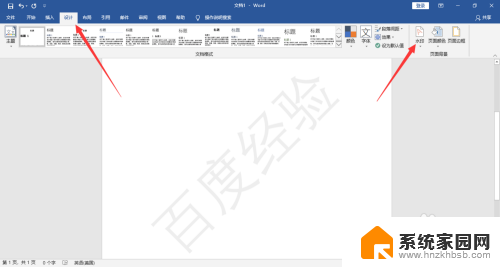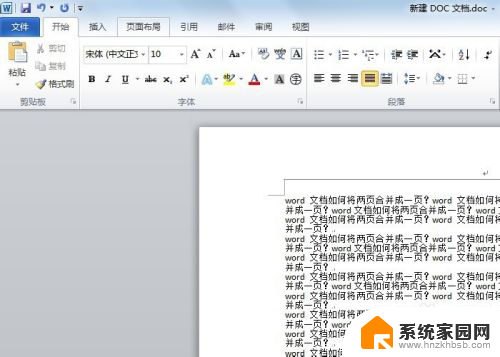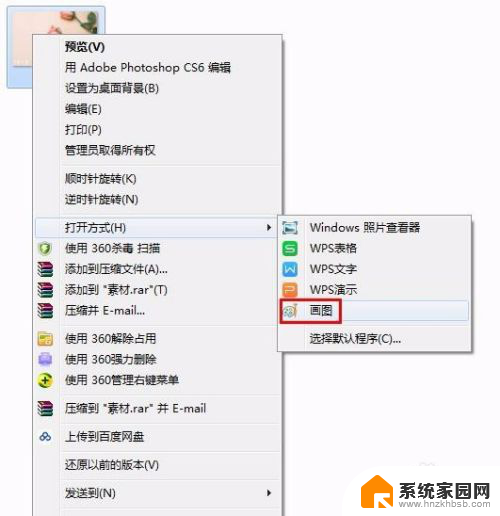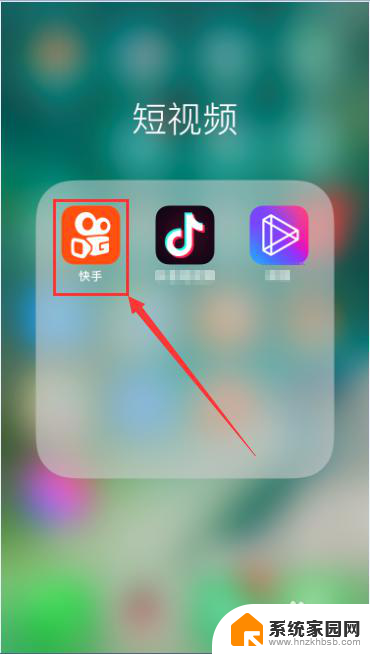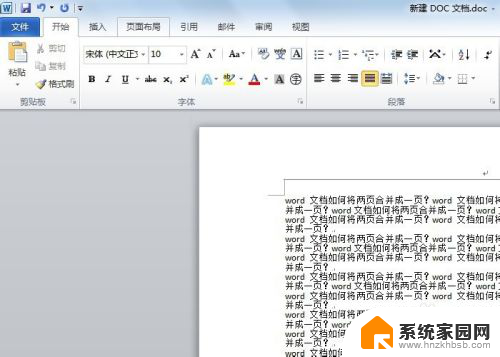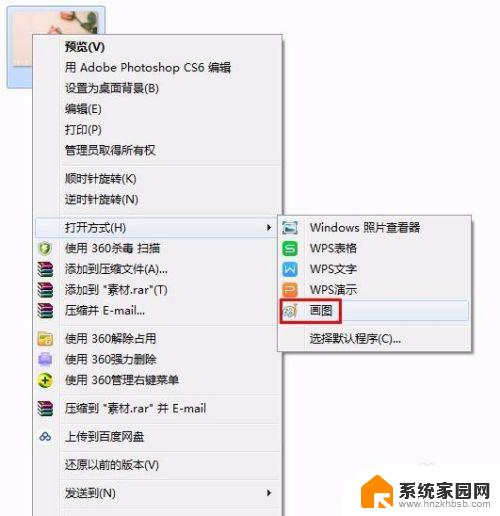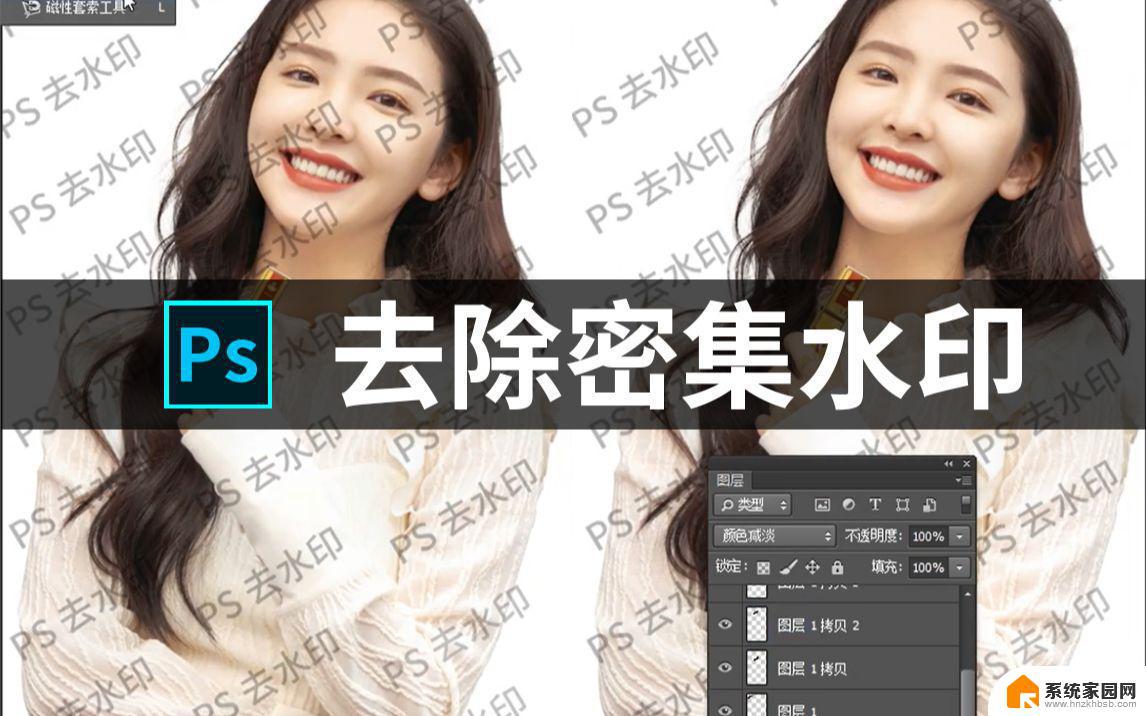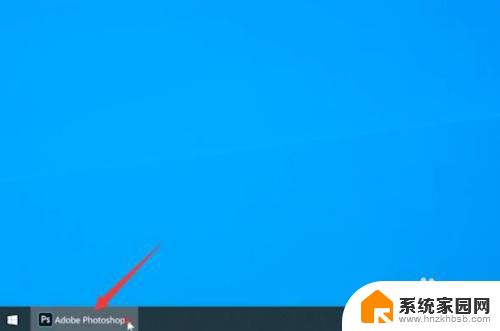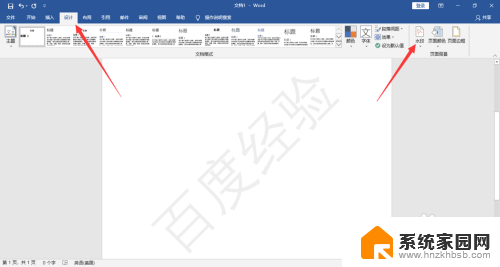怎么把ppt右上角的水印去掉 PPT去水印方法
更新时间:2024-01-23 17:59:26作者:jiang
在使用PPT制作演示文稿时,我们经常会遇到一个烦恼:右上角的水印,水印不仅会对整体视觉效果产生一定的影响,还可能干扰观众对内容的专注。如何去掉PPT中的水印呢?下面我将介绍一些简单实用的PPT去水印方法,帮助大家解决这一问题。无论是个人使用还是商务展示,使用这些方法可以轻松去除水印,让我们的演示更加专业、有吸引力。
步骤如下:
1.打开需要处理的PPT,这里可以看到每张幻灯片上都有相同的水印 “贵财商院” 的字样。
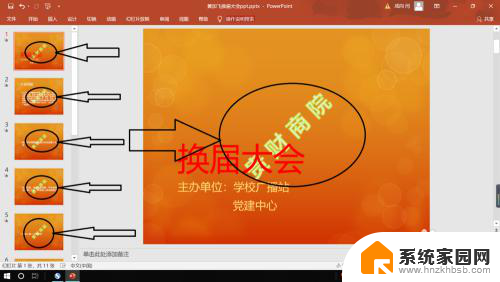
2.第一步,我们在幻灯片中点击“视图”。
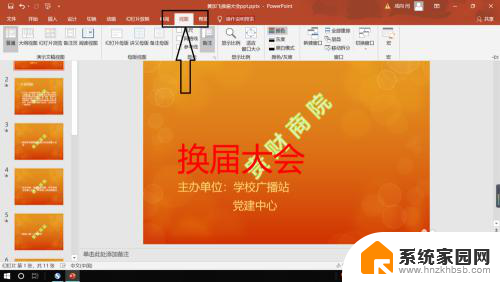
3.第二步,在“视图”下面找到并点击“幻灯片母版 ” 。

4.第三步,在幻灯片母版的状态下。默认是选择第二张幻灯片,我们点击选择到第一张幻灯片。
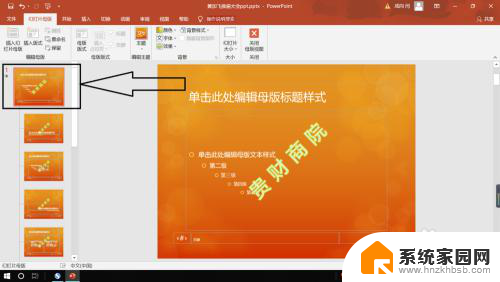
5.第四步,在第一张幻灯片中选择需要去掉水印的区域。
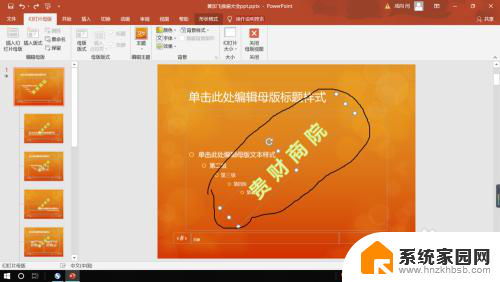
6.第五步,按键盘上的删除键 “back” 或者 “delete” 删除。

7.第六步,点击“关闭母版视图”。
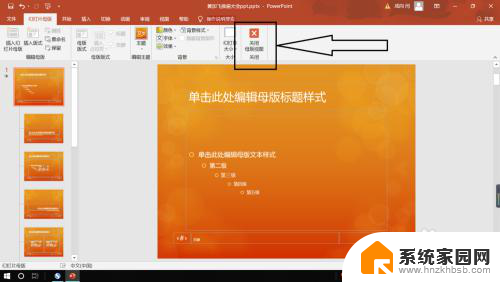
8.现在每一张幻灯片上就没有“贵财商院”的水印字样了。
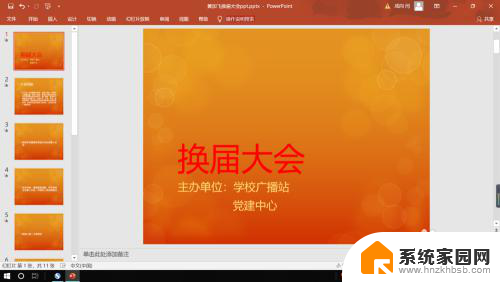
以上就是关于如何去掉PPT右上角的水印的全部内容,如果有遇到相同情况的用户,可以按照以上方法来解决。